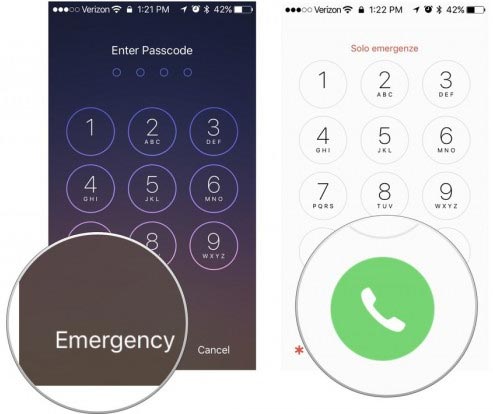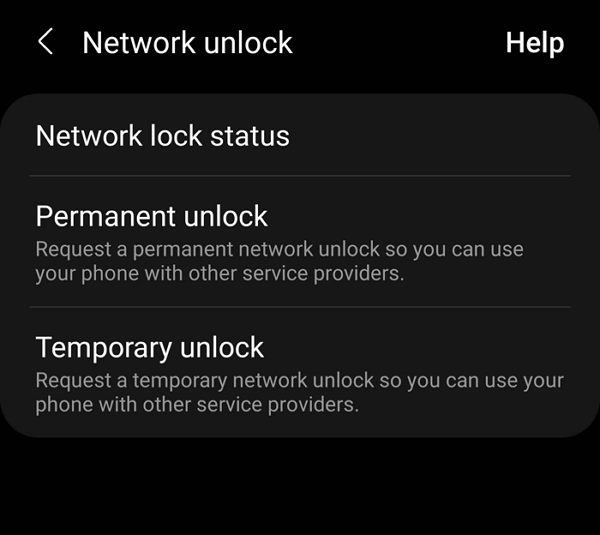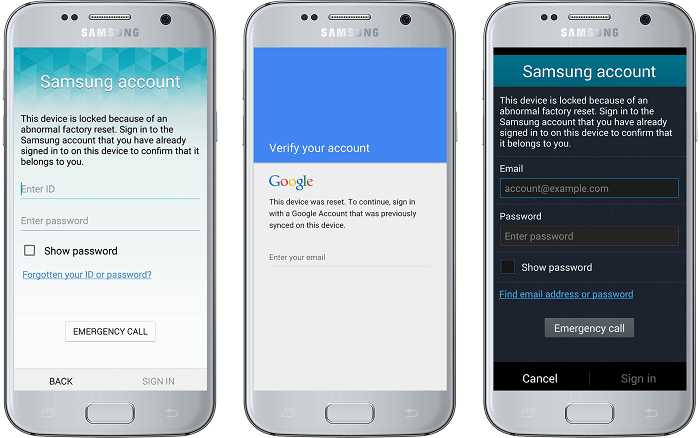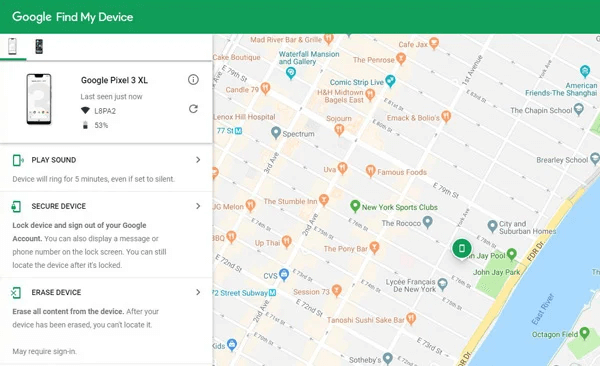-
- Support
- Français
Sommaire
Avez-vous été bloqué hors de votre téléphone Android après une réinitialisation d'usine ? Plus précisément, vous devez saisir le compte Google et le mot de passe associés à cet appareil Android verrouillé pour y accéder lorsque vous avez oublié de supprimer le compte Google avant la réinitialisation d'usine. Cela pose le problème : comment supprimer le compte Google précédemment synchronisé d'Android après la réinitialisation ?
Évidemment, vous avez oublié vos identifiants Google. Si vous connaissez l'adresse Gmail, vous pouvez récupérer votre compte Google ou Gmail selon ce guide officiel. Mais si vous ne vous souvenez même pas de votre compte Google ou si vous venez d'acheter ce téléphone d'occasion il n'y a pas longtemps, vous devez contourner le verrouillage de la protection contre les réinitialisations d'usine . Comment ignorer la connexion avec un compte Google précédemment synchronisé sur cet appareil ? Cet article explique comment supprimer le compte Google synchronisé d'Android. Explorons-le maintenant !
La plupart des gens ont tendance à supprimer le compte Google précédemment synchronisé d'Android après une réinitialisation gratuite sans ordinateur. Vous pouvez utiliser le clavier Google et mettre votre Android en mode développeur pour atteindre l'objectif. Étant donné que l'ensemble du processus de déverrouillage est assez complexe et fastidieux, je vais vous montrer les instructions détaillées pour contourner la vérification du compte Google après une réinitialisation sans PC.
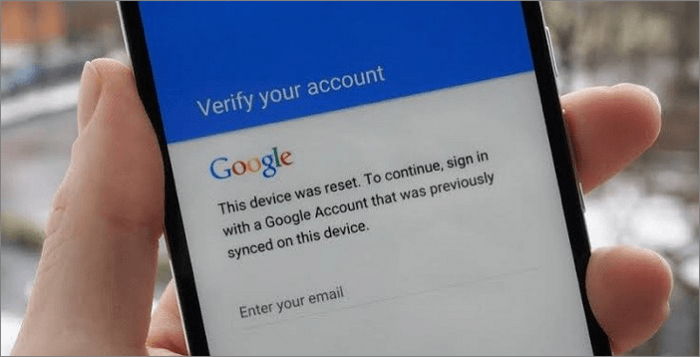
Voici comment supprimer le compte Google du téléphone Android après la réinitialisation d'usine sans PC à l'aide du clavier Google :
Étape 1. Réinitialisez votre appareil Android aux paramètres d'usine et redémarrez-le. Ensuite, vous serez invité à saisir les informations d'identification Google liées à cet appareil.
Étape 2. Appuyez sur le champ de remplissage pour sélectionner la touche « @ » pour obtenir le menu Paramètres en appuyant longuement dessus sur le clavier virtuel.
Étape 3. Sélectionnez ensuite Paramètres du clavier Google > Plus d'options (trois points dans le coin supérieur droit) > Aide et commentaires > Utiliser le clavier Google.
Étape 4. Tapez quelques textes sur l'écran et appuyez sur Recherche sur le Web dans le coin supérieur droit.
Étape 5. Accédez à Paramètres > À propos du téléphone > Informations sur le logiciel > Numéro de build, puis appuyez 7 fois sur le numéro de build pour activer le mode développeur.
Étape 6. Revenez au dernier écran pour sélectionner les options du développeur et activer le déverrouillage OEM.
Étape 7. Redémarrez maintenant votre appareil Android. Il vous demandera de saisir un compte Google pour vous connecter à cet appareil.
Étape 8. Entrez un compte Google et un mot de passe et accédez à ce téléphone Android sans les informations d'identification FRP d'origine.
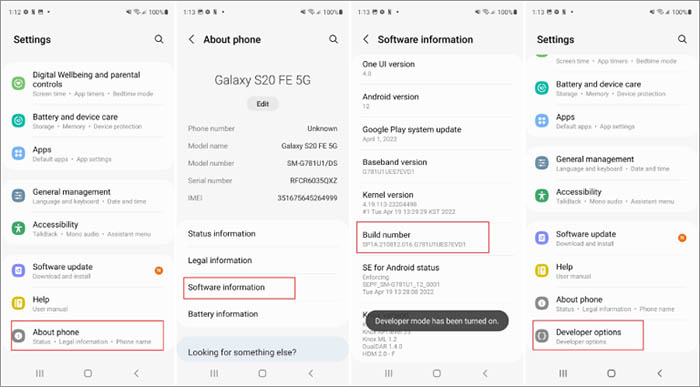
Lectures complémentaires : Comment contourner le verrouillage Google FRP sur n'importe quelle tablette Android
Il semble assez difficile pour les personnes sans compétences techniques de contourner le verrouillage FRP sur Android après une réinitialisation d'usine sans ordinateur. Exactement. Ainsi, dans cette section, je présenterai un logiciel de bureau tiers pour vous aider à supprimer le compte Google du téléphone Samsung après une réinitialisation d'usine avec le PC en quelques minutes. EaseUS MobiUnlock pour Android est recommandé aujourd'hui. Pourquoi choisir ce logiciel EaseUS ?
Cet outil de contournement FRP permet aux utilisateurs de supprimer le compte Google de Samsung sans mot de passe . Vous pouvez également utiliser cet outil de déverrouillage Android pour supprimer tous les écrans de verrouillage, notamment le motif, le code PIN, l'empreinte digitale ou d'autres types, lorsque vous l'oubliez.
Voici comment supprimer un compte Google précédemment synchronisé d'Android après une réinitialisation sur Samsung à l'aide d'EaseUS MobiUnlock pour Android :
Étape 1. Lancez EaseUS MobiUnlock pour Android sur votre ordinateur. Connectez votre Android à votre ordinateur avec un câble USB.
Étape 2. Sélectionnez Supprimer Google Lock.
Étape 3. Sélectionnez votre version Android.
Étape 4. Mettez maintenant votre appareil en mode de récupération.
Étape 5. Cliquez sur Télécharger pour télécharger le package de données et le package de micrologiciel.
Étape 6. Suivez les instructions pour contourner le compte Google précédemment synchronisé depuis Android après la réinitialisation sur votre Samsung.
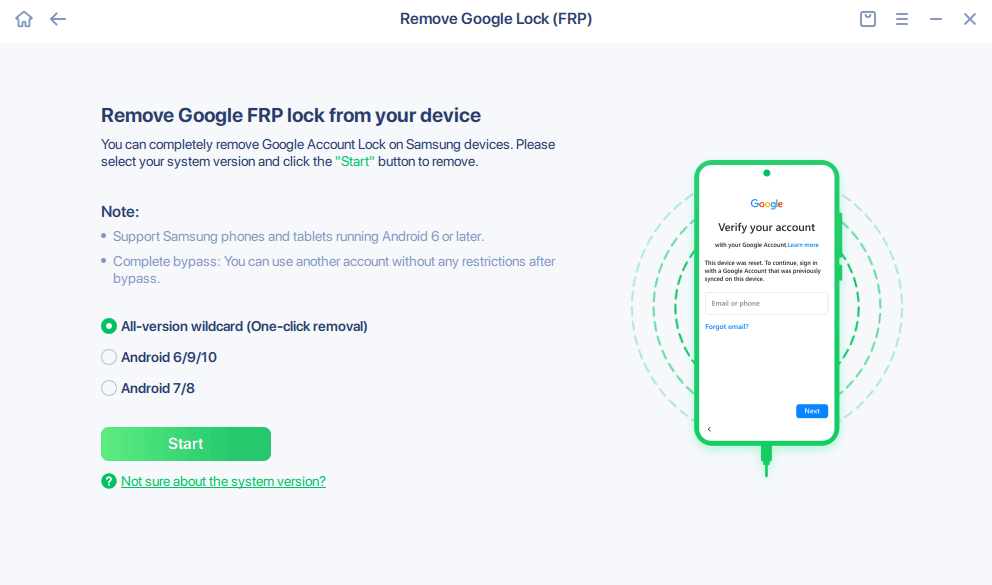
Lectures complémentaires : Comment contourner Google Lock sur Motorola
De manière générale, le compte Google et le mot de passe associés à cet appareil sont requis après la réinitialisation d'usine d'Android. Mais si vous souhaitez réinitialiser votre Android aux paramètres d'usine sans entrer le compte Google pour vérification, vous pouvez suivre les étapes ci-dessous :
Étape 1. Sur votre téléphone Android, accédez à Paramètres > Utilisateurs et comptes.
Étape 2. Appuyez sur votre compte Google actuellement connecté à cet appareil.
Étape 3. Appuyez sur Plus dans le coin supérieur droit de l'écran.
Étape 4. Sélectionnez Supprimer le compte.
Étape 5. Suivez ensuite les instructions à l'écran pour supprimer le compte Google.

Si vous souhaitez passer à un autre compte Google pour vous connecter à cet appareil Android, vous pouvez également supprimer le cache actuel du compte Google. Voici comment:
Étape 1. Accédez à Paramètres > Applications > Gérer les applications > Application Google.
Étape 2. Sélectionnez ensuite Vider le cache > Effacer toutes les données.
Étape 3. Revenez à votre compte Gmail. Appuyez sur « Vider le cache » et « Effacer les données » pour supprimer les données du cache liées au compte Google précédent.
Étape 4. Revenez à Paramètres > Synchronisation des données pour saisir un nouveau compte Gmail pour vous connecter.
Dans cet article, j'ai expliqué avec vous comment contourner ou supprimer un compte Google précédemment synchronisé d'Android après une réinitialisation avec ou sans ordinateur. Il est conseillé d'essayer d'abord EaseUS MobiUnlock pour Android. C'est vraiment un outil de déverrouillage FRP pratique et fiable pour supprimer Google Lock FRP si vous êtes bloqué hors de votre appareil Samsung. Si votre Android est un Motorola, LG, OnePlus ou d'autres modèles Android. vous pouvez alors utiliser le clavier Google pour contourner efficacement le verrouillage FRP.
Pour plus d'informations sur le sujet d'aujourd'hui : comment supprimer un compte Google précédemment synchronisé d'Android après la réinitialisation, vous pouvez consulter les questions fréquemment posées suivantes.
Il n'y a pas de codes maîtres spécifiques pour contourner le compte Google ou déverrouiller l'écran de verrouillage Android, car chacun est différent du téléphone en fonction de la façon dont il a été configuré. Les utilisateurs d'Android disposent d'un code PIN SIM défini par défaut sur 0000 ou 1234 et peuvent modifier le code PIN de la carte SIM. Mais il n'existe pas de code maître ou de numéros universels pour déverrouiller les téléphones Android.
Par défaut, votre nom de messagerie dans Gmail et le nom de votre compte Google sont identiques. Pour connaître votre nom d'utilisateur Google :
Ensuite, vous verrez votre nom d'utilisateur à partir de l'adresse.
Si vous ne parvenez pas à vous connecter à votre compte Google, vous devez répondre à quelques questions pour vérifier votre identité et revenir à votre compte. Pour plus d'informations, reportez-vous à : Comment récupérer votre compte Google ou Gmail .
J'espère sincèrement que cet article vous sera utile et vous aidera à sortir de ce dilemme. N'hésitez pas à me contacter sur Twitter si vous avez d'autres questions ou préoccupations concernant ce guide. Si vous avez trouvé ce guide utile, vous pouvez cliquer sur le bouton ci-dessous pour le partager avec vos amis.
Cette page vous a-t-elle aidé ?
Mise à jour par Aveline
Aveline est une nouvelle rédactrice chez EaseUS. Elle est une passionnée de technologie. Ses articles se concentrent principalement sur la récupération de données et les outils multimédias, domaines dans lesquels elle apporte son expertise approfondie.
EaseUS MobiUnlock for Android
Déverrouillez votre téléphone Android en un seul clic !
Taux de succès le plus élevé
DéverrouillerSujets d'actualité